CADを完全にアンインストールする方法
CAD ソフトウェアを日常的に使用していると、ソフトウェアの障害、再インストールやバージョン変更の必要性など、完全なアンインストールが必要な状況に遭遇することがあります。この記事では、CAD ソフトウェアを完全にアンインストールする方法を詳しく紹介し、過去 10 日間の注目のトピックや注目のコンテンツを参考として提供します。
1. 過去 10 日間の注目のトピックとコンテンツ
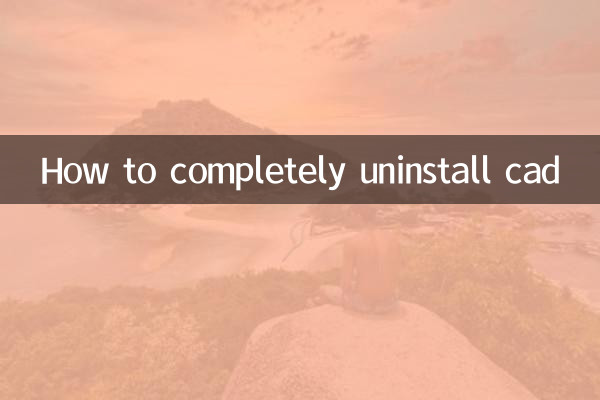
| ホットトピック | 暑さ指数 | 関連キーワード |
|---|---|---|
| CAD ソフトウェアをアンインストールする方法 | ★★★★★ | 完全にアンインストールして残留物をクリーンアップする |
| CAD 2024 の新機能 | ★★★★☆ | 新しいバージョン、アップグレード |
| CAD インストール失敗の解決策 | ★★★☆☆ | エラーコード、修正 |
| CADショートカットキー集 | ★★★☆☆ | 効率化・運用スキル |
2. CAD を完全にアンインストールする手順
1. コントロールパネルからアンインストールする
これは最も一般的なアンインストール方法であり、ほとんどの Windows システムで機能します。
(1) 開くコントロールパネル、選択しますプログラムと機能。
(2) リストから CAD ソフトウェアを見つけ、右クリックして選択します。アンインストール。
(3) プロンプトに従ってアンインストールプロセスを完了します。
2.公式アンインストールツールを使用する
多くの CAD ソフトウェア メーカーは、残留ファイルをより徹底的にクリーンアップできる特殊なアンインストール ツールを提供しています。
(1) Autodesk 公式 Web サイトにアクセスし、ダウンロードします。オートデスク アンインストール ツール。
(2) ツールを実行し、アンインストールする CAD バージョンを選択します。
(3) ツールがアンインストールとクリーンアップを自動的に完了するまで待ちます。
3. 残ったファイルとレジストリエントリを手動で削除します
上記の方法でも完全にアンインストールできない場合は、手動によるクリーニングを試すことができます。
(1) インストール ディレクトリ (通常は C:Program FilesAutodesk にあります) に残っているフォルダを削除します。
(2) ユーザー ディレクトリ内の関連ファイル (C:Users ユーザー名AppDataLocalAutodesk など) をクリーンアップします。
(3) 用途登録編集コマンドを使用してレジストリ エディタを開き、CAD 関連のレジストリ キーを削除します (慎重に操作してください)。
3. よくある質問
| 質問 | 解決策 |
|---|---|
| アンインストール後に再インストールできない | 公式アンインストールツールを使用して残留物を完全にクリーンアップしてください |
| アンインストール中にエラーが発生しました | セーフモードでアンインストールしてみる |
| レジストリのクリーニングが不十分 | 専門的なレジストリ クリーニング ツールを使用する |
4. 注意事項
1. アンインストールする前に、重要なファイルと設定をバックアップすることをお勧めします。
2. レジストリを手動で変更することは危険を伴うため、事前にレジストリをバックアップすることをお勧めします。
3. 問題が発生した場合は、CAD 公式テクニカル サポートにお問い合わせください。
5. まとめ
CAD ソフトウェアを完全にアンインストールするには、コントロール パネルからのアンインストール、公式ツールによるクリーニング、残留ファイルの手動削除など、複数の手順が必要です。この記事で説明する方法を使用すると、CAD ソフトウェアが完全にアンインストールされ、再インストールまたはバージョンの置換の準備が整っていることを確認できます。
アンインストール プロセス中に問題が発生した場合は、最近の話題のトピックやコンテンツを参照したり、関連する技術フォーラムで詳細なヘルプを参照したりできます。

詳細を確認してください
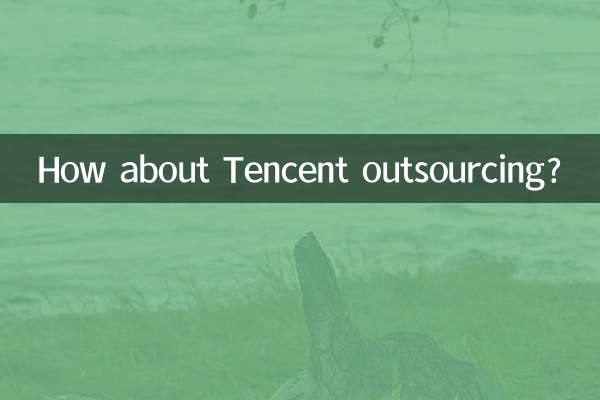
詳細を確認してください